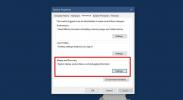Kā iegūt tekstu no ekrānuzņēmuma operētājsistēmā Windows 10
Rakstzīmju optiskā atpazīšana pastāv jau vairākus gadus, un tā ir uzlabota, lai drukāta teksta fotogrāfijas, piemēram, no grāmatas, varētu precīzi nolasīt. Lielākā daļa OCR lietotņu ir paredzētas skenētiem dokumentiem vai PDF failiem, kas lietotājiem neļauj kopēt tekstu. Tomēr, ja jums kādreiz būs nepieciešams iegūt tekstu no ekrānuzņēmuma, jums ir nepieciešams OCR rīks.
OneNote OCR rīks
Ja jūsu Windows 10 personālajā datorā ir OneNote 2016, viss, kas jums jādara, lai tekstu izvilktu no ekrānuzņēmuma, ir ievietojiet ekrānuzņēmumu piezīmē / lapā, ar peles labo pogu noklikšķiniet uz tā un no konteksta atlasiet Kopēt tekstu no attēla izvēlne. Jaunākas versijas Viena piezīme joprojām ir šī funkcija, bet tā ir balstīta uz mākoni. Tas nozīmē, ka jums būs jāievieto attēls, jāgaida dažas minūtes, un tad parādīsies opcija Kopēt tekstu no attēla.

Pēc kopēšanas to var ielīmēt jebkur, tajā pašā OneNote lapā.

PhotoScan OCR
OneNote darbojas lieliski, taču tas liek jums nedaudz pagaidīt, pirms varat izvilkt tekstu, un vispirms ir jāievieto ekrānuzņēmums lapā. Process būtībā ir daudz ilgāks, nekā tam vajadzētu būt. Ja vēlaties ātrāku risinājumu, dodiet
PhotoScan mēģinājums. Tā ir bezmaksas lietotne, taču tai ir uzlabotas funkcijas, kas jums jāiegādājas. OCR lietošanai pietiek ar bezmaksas versiju.Instalējiet PhotoScan no Microsoft veikala.
Atveriet lietotni un iepazīstieties ar tās īso apmācību. Noklikšķiniet uz Pārlūkot fotoattēlu un pievienojiet ekrānuzņēmumu, no kura vēlaties iegūt tekstu.

Lietotne automātiski parādīs visu tekstu, kas tika atrasts attēlā, un jūs varat to kopēt starpliktuvē un ielīmēt visur, kur vēlaties.

Teksts tiks lasīts pa kreisi uz labo pusi, taču lietotnei nerūpēsies par “atdalītājiem” un “dalītājiem”, kas atdalītu tekstu. Tas nozīmē, ka teksts, kas atrodas lietotnes logā, netiks atšķirts no teksta sistēmas teknē. Iepriekšējā ekrānuzņēmumā lietotne ir atradusi un parādījusi tekstu no komandu uzvednes loga, kā arī parādījusi tekstu no sistēmas teknes, t.i., valodas pogu, kā arī laiku un datumu. Laiks un datums netiek rādīti kopā. Tā vietā valodas pogas teksts tiek ievietots starp tām.
Ja tā jums sagādā problēmas un jums ir nepieciešams, lai lietotne tekstu turētu atsevišķi, varat attēlu apgriezt mazākās daļās, lai katra daļa saturētu tikai noteiktu tekstu, kuru lietotne lasīs. Tas prasa nedaudz laika, taču ir daudz vienkāršāk, nekā pašam ievadīt tekstu.
Meklēt
Jaunākās Publikācijas
WindowShades pievieno krāsainu pārklājumu ekrānā, lai to labāk skatītu
WindowsShades ir portatīvs ekrāna krāsu pielāgošanas rīks, lai izve...
Kā izlabot api-ms-win-core-libraryloader-l1-1-1.dll, trūkst kļūdas Windows 10 jaunināšanas laikā
Windows 10 operētājsistēmā ir nebeidzami daudz kļūdu, taču tās ir p...
Kā mainīt atmiņas faila tipu, kuru izveido Windows 10
Ikreiz, kad Windows avarē, tas izveido izgāztuves failu. Šis fails ...